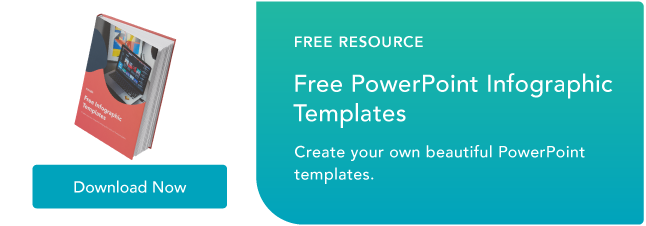如何在 Powerpoint 中創建信息圖 [+免費模板]
已發表: 2022-05-06當您沒有設計背景時,創建自己的信息圖可能會令人生畏。 你總是可以委託代理機構或聘請設計師——但這很快就會變得昂貴。 要創建具有專業外觀的信息圖表並吸引觀眾,您可以從學習如何在 PowerPoint 中創建自己的信息圖表中受益。
在視覺內容創建方面,PowerPoint 可以成為營銷人員最好的朋友。 事實上,信息圖表是第四大最常用的內容營銷類型。 很明顯,為什麼將信息圖表的主題、內容和風格與目標受眾的需求和偏好保持一致的營銷人員仍然在受眾中取得成功。

所以你可能會想,我從哪裡開始? 我們將指導您完成如何創建自己的信息圖表,甚至為您提供不同類型的示例,您可以在 PowerPoint 中免費使用我們的 15 個精彩的信息圖表模板。
如何在 PowerPoint 中創建信息圖
- 第 1 步:在設計選項卡中,調整幻燈片大小以最適合您的信息圖。
- 第 2 步:從 PowerPoint 導航欄中選擇 SmartArt。
- 第 3 步:從“處理”或“圖片”菜單中找到適合您數據的圖形。
- 第 4 步:添加或刪除數據點、時間戳或其他關鍵信息。
- 第 5 步:將數據插入圖形中。
- 第 6 步:編輯 SmartArt 圖形的文本和圖像。
為了更好地理解,我們將介紹如何在 PowerPoint 中製作簡單的時間線信息圖。
1. 在設計選項卡中,調整幻燈片大小以最適合您的信息圖。
要從頭開始製作信息圖,您必須重新調整 PowerPoint 幻燈片的大小,以便為您提供更多的工作空間。
首先打開一個新的 PowerPoint,在頂部導航欄中,單擊“設計”並選擇“幻燈片大小”。

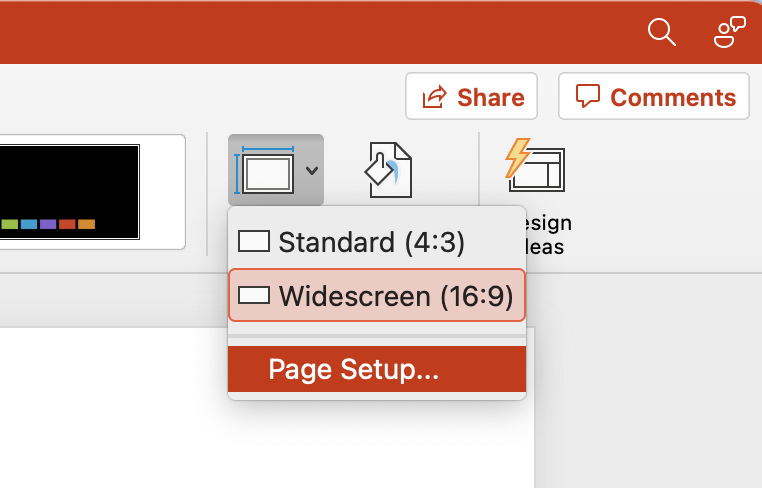
然後在下拉菜單中,選擇任一預定尺寸或單擊頁面設置。
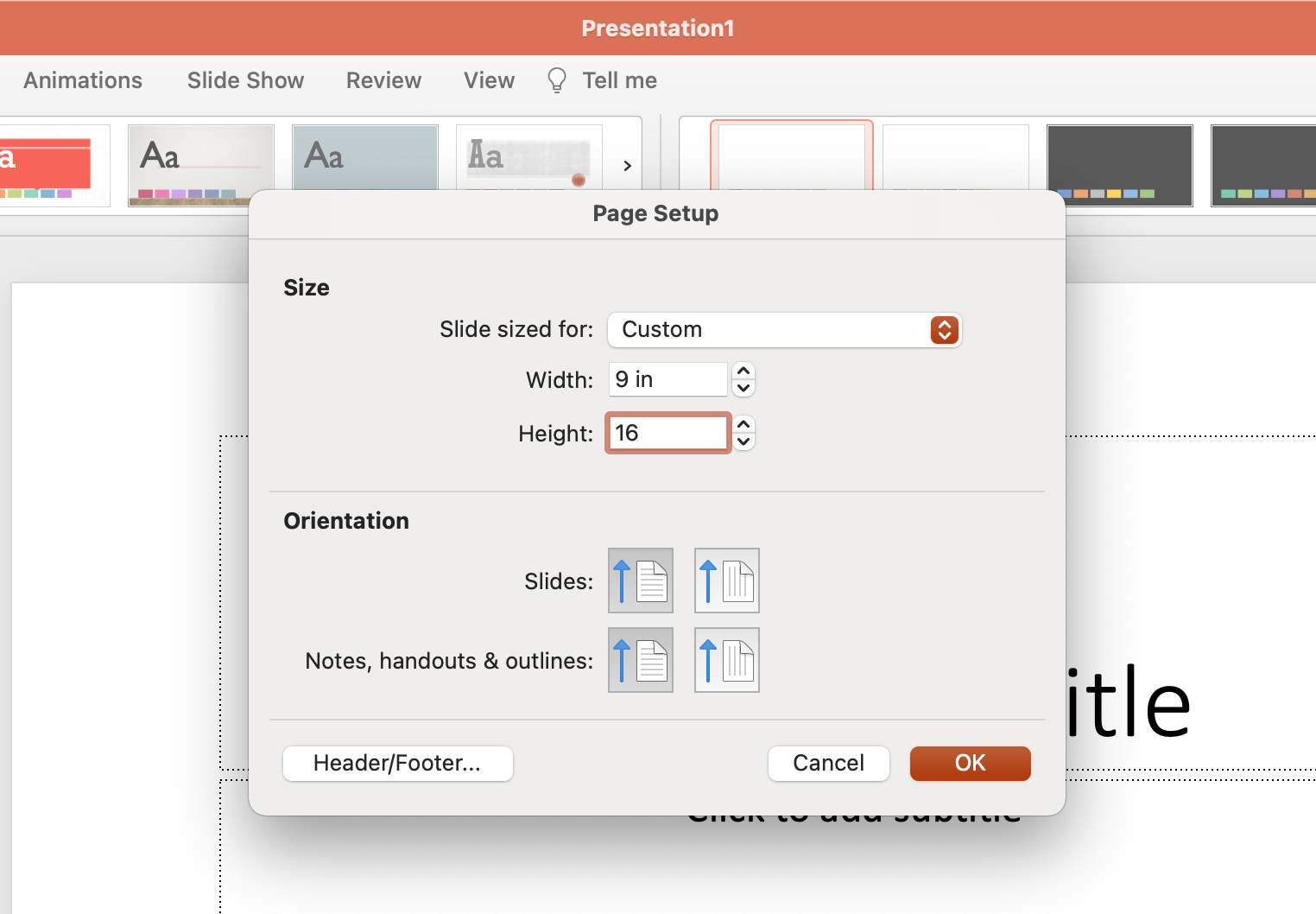
輸入您喜歡的寬度和高度尺寸,然後單擊OK 。

2. 從 PowerPoint 導航欄中選擇 SmartArt。
要在 PowerPoint 中製作適合任何信息圖表的時間線圖形,請打開 PowerPoint 並單擊頂部導航欄中的“插入”,然後選擇導航欄下方的SmartArt圖標,您將在其中找到多個類別的圖形可供選擇。
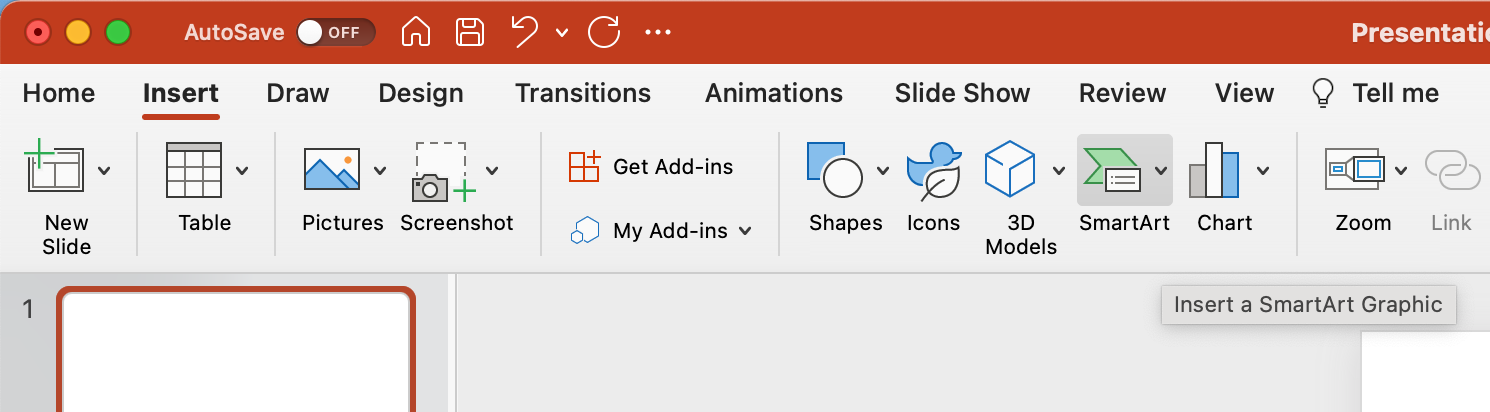
3. 從“過程”或“圖片”菜單中找到適合您數據的圖形。
有兩類圖形可以製作有效的時間線。 第一個是過程類別。 單擊此選項可展開如下所示的圖形菜單。
為時間線創建圖形
如果您正在創建時間線信息圖,我們以紅色突出顯示了一些最合適的時間線相關圖形。
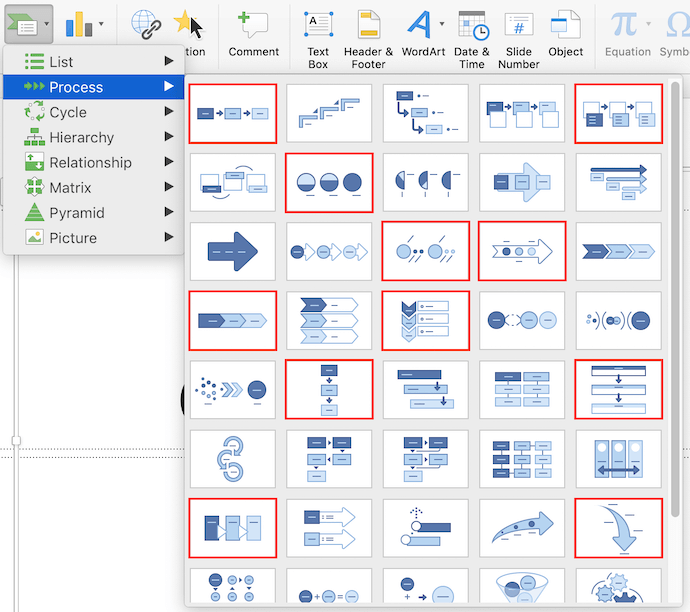
除了圖形的“處理”菜單外,您還可以在“圖片”類別中找到可行的時間線圖形。 選擇此類別,您會在圖形菜單中心附近找到交替圖片圓圈選項。 我們在下面用紅色突出顯示了它。
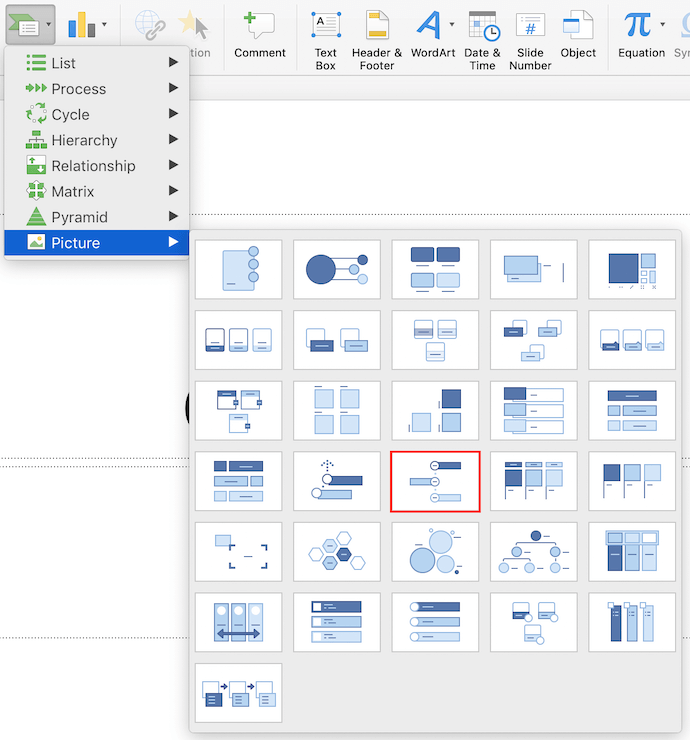
4. 添加或刪除數據點、時間戳或其他關鍵信息。
為了這些說明,我們將使用圖片菜單中的交替圖片圓圈圖形。 將此圖形插入到您的第一張 PowerPoint 幻燈片後,您可以添加或刪除圓形圖標以匹配您正在呈現的數據和輸入的類型。
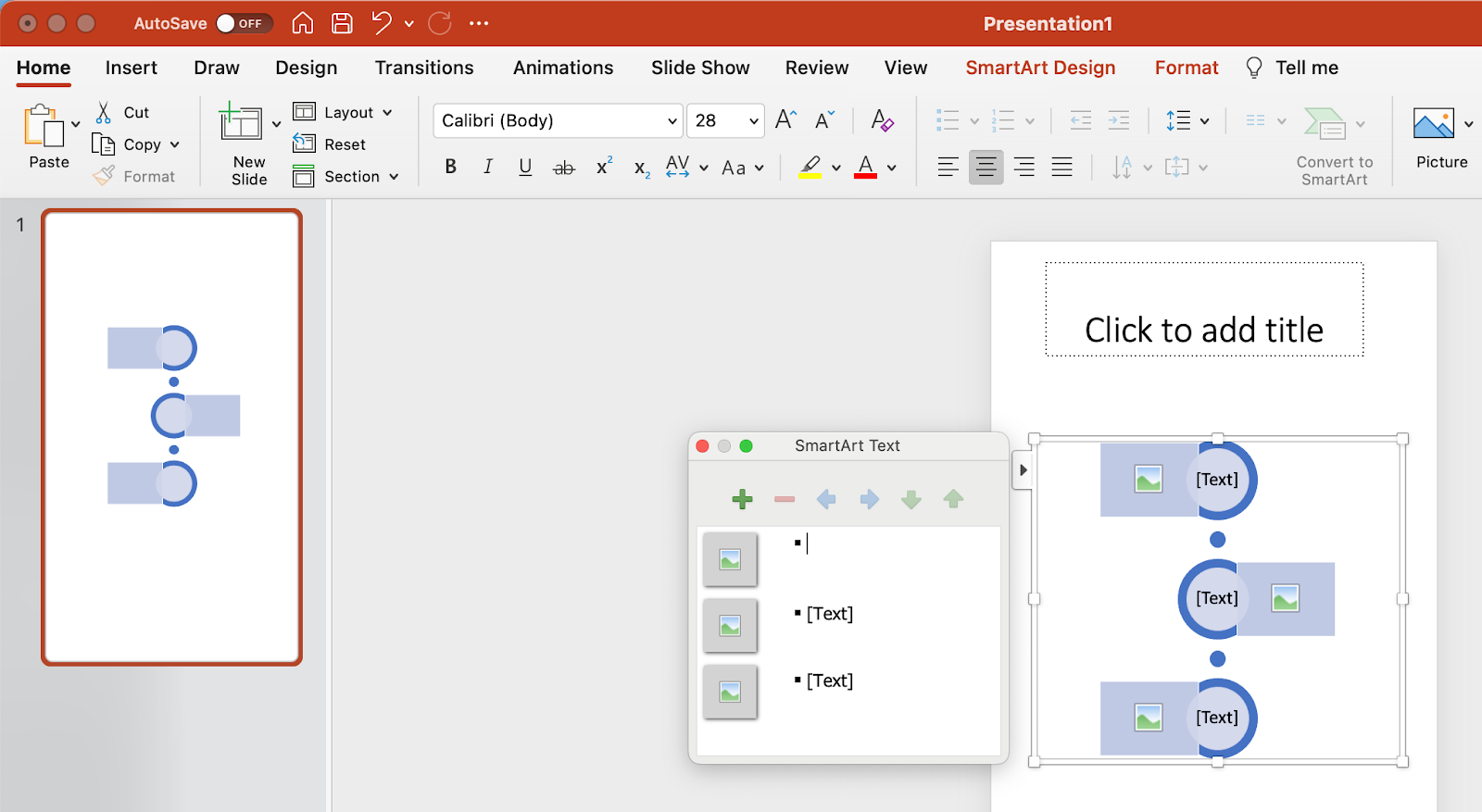
5. 將您的數據插入到圖形中。
此時,您的時間線圖形的大小應該與您擁有的數據量相匹配。 開始使用您計劃使用此時間線報告的信息來填充您的時間線,並探索 PowerPoint 出色的拖放功能,以幫助根據需要安排圖形。
6. 編輯 SmartArt 圖形的文本和圖像。
與 PowerPoint 的SmartArt中可用的其他圖形一樣,您可以根據自己的喜好編輯與時間軸關聯的文本和圖像。 正如您在下面看到的,我們已經編輯了年份和圖像,以更好地代表每個時間點發生的事情。
要將圖像插入時間線圖形,請右鍵單擊方形橫向圖標,從文件中選擇圖形,然後將計算機中的圖像上傳到 PowerPoint 幻燈片。
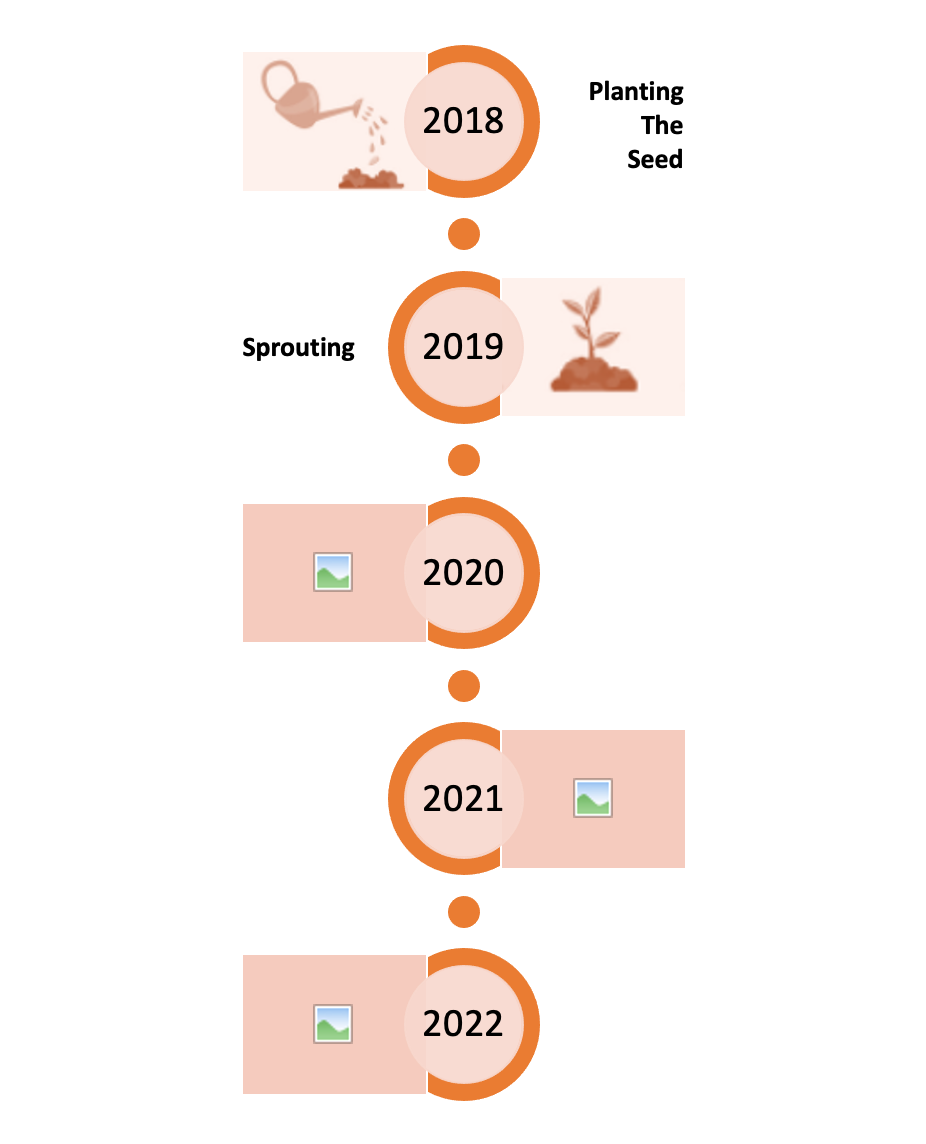
要講述您的故事,您可以更新中心圓圈中的時間段,替換佔位符文本,並根據自己的喜好調整視覺效果和顏色。 對於後面的調整,您可以在 PowerPoint 中選擇“插入”> “形狀”來添加不同的視覺效果,並使用油漆桶(又名“顏色填充”)圖標來更改不同元素的顏色。
您可以選擇創建自己喜歡的信息圖、添加背景顏色、更多圖像或其他可視元素,但為了指導您完成創建自己的信息圖的基本方法,示例到此為止。
但是,如果您正在尋找更方便的東西,您可以下載我們的一些信息圖表模板,這些模板可以直接在 PowerPoint 中打開,這樣您就可以更快地進行創作。
PowerPoint 信息圖示例
1. 以數據為中心的信息圖示例
信息圖表和數據可視化是視覺內容世界的花生醬和果凍。
當您有新數據要向世界展示時,您可以使用信息圖將這些數據顯示為有凝聚力的視覺敘述的一部分。 這正是 Data Geek 模板的用途。

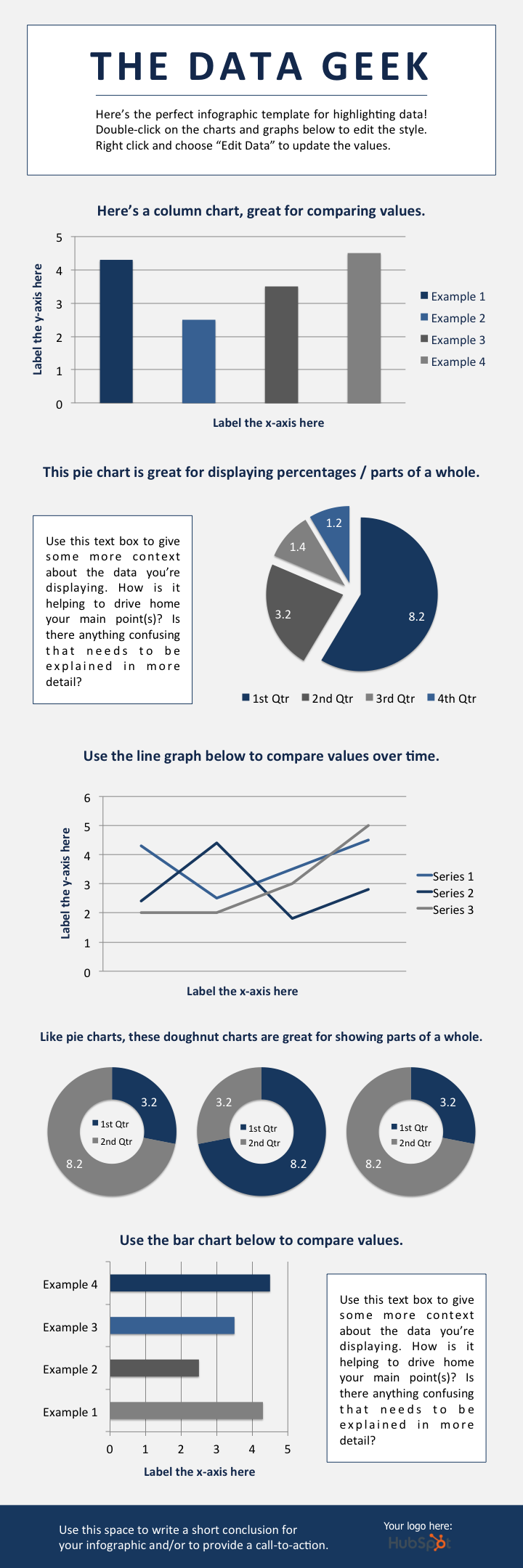


我們已在此模板中加載了各種不同的圖表和圖形,您可以使用自己的數據輕鬆更新它們。 (只需右鍵單擊圖表,選擇Edit Data ,您就可以自定義 Excel 電子表格中的值。)
在以數據為中心的信息圖中添加什麼
- 柱形圖:用於比較不同的類別或顯示隨時間的變化(從左到右)。
- 餅圖:用於進行部分到整體的比較。 (注意:它們最適用於小型數據集。)
- 折線圖:用於顯示隨時間連續變化的數據。 非常適合顯示波動性、趨勢、加速或減速。
- 圓環圖:使用餅圖。 這種風格變化允許您在圖表的中心放置一個數字、圖形或其他視覺對象。
- 條形圖:使用柱形圖。 (水平條更容易顯示長類別名稱。)
2. 時間線信息圖
講述特定行業、產品、品牌、趨勢或策略的歷史可能是信息圖表的一個很好的主題。 雖然您可以通過多種不同的方式來可視化時間——包括在一個圓圈中,這是我們對 Google 算法更新信息圖所做的——但時間線是迄今為止最常見和最容易使用的設計方法。

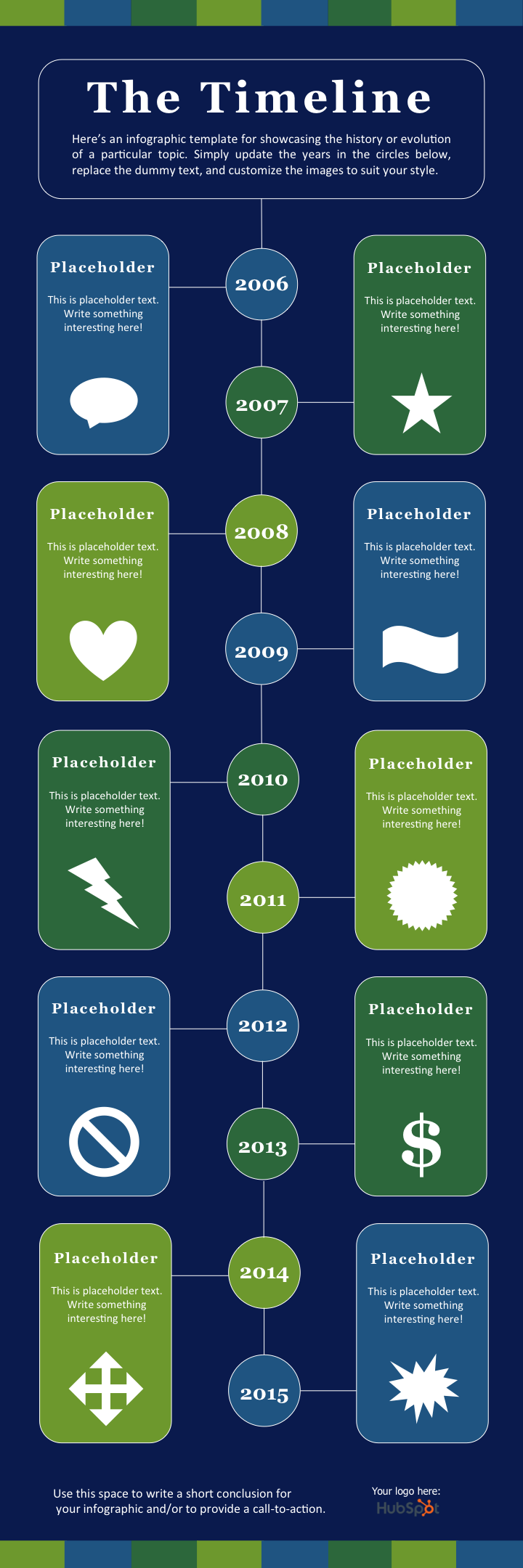

時間線信息圖最佳實踐
- 研究。 研究。 研究。 最好的時間線信息圖不僅設計精美 - 它們還講述了基於廣泛研究的精彩故事。 因此,在您開始信息圖表的設計階段之前,請花時間盡可能地展示最佳信息。
- 縮小範圍:涵蓋數百年或數千年的時間表當然很有趣,但它們也可能需要數週或數月的研究。 為了保持理智,請堅持較短的時間段。
- 保持你的文案簡潔:信息圖表應該是視覺的。 如果您發現自己在時間線上的每個日期都寫了 100 多個單詞,那麼博客文章可能是更好的內容格式。
3. 現代設計信息圖
對於這個信息圖表模板,我們想做一些反映現代設計趨勢的事情,包括使用橫幅和箭頭。
在內容方面,我們為統計和副本提供了充足的空間。 底部還有一個柱形圖。 但請記住,您始終可以在任何您認為合適的地方向模板添加不同的圖表和圖形。 只需選擇“插入”> “圖表...” ,您將有多個選項可供選擇。

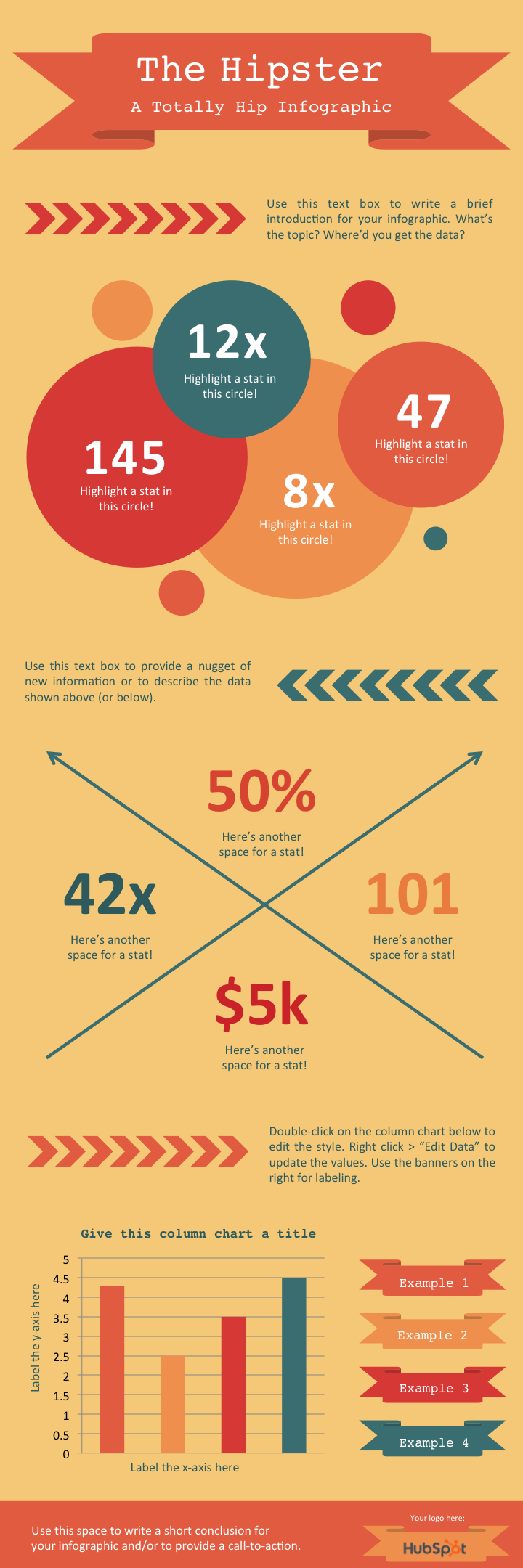

現代設計信息圖最佳實踐
- 嘗試新的調色板。 網上有大量免費的調色板。 不相信我? 對“調色板”進行谷歌圖像搜索。 當您找到您喜歡的調色板時,將圖像直接拖到您的 PowerPoint 演示文稿中。 接下來,選擇顏色填充桶,選擇更多顏色……然後單擊吸管圖標。 使用吸管工具,您可以從調色板中選擇顏色並將它們用於信息圖表中的元素。
花時間來操作形狀。 PowerPoint 具有廣泛的形狀庫(包括橫幅、絲帶和箭頭),您可以在信息圖表設計中使用它們。 通過單擊並拖動出現在這些形狀上的小黃色菱形,您可以自定義它們。 例如,您可以使絲帶的尖端更長或更短,或者使箭頭的主體更細或更粗。
4. 流程圖信息圖
雖然從表面上看,流程圖信息圖可能看起來簡單而有趣,但需要大量的思考和計劃來確保不同的部分在邏輯上相互融合。
在我們的流程圖 PowerPoint 模板中,我們創建了一個基本的流程圖結構,正面回應引導觀眾在信息圖的左下角得出結論,負面回應引導觀眾在圖表的右下角得出單獨的結論。

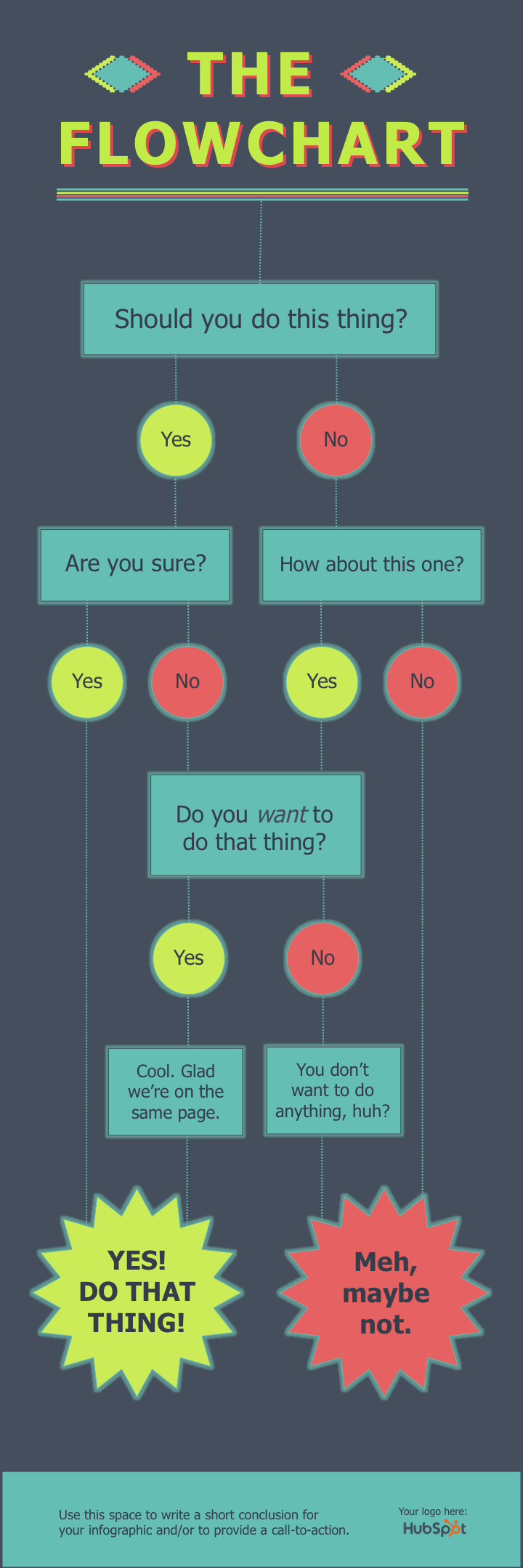

流程圖信息圖最佳實踐
- 事先畫出樹枝。 在深入研究 PowerPoint 之前,請拿出筆和紙,粗略地勾畫流程圖。 通過以每種可能的組合回答問題並查看最終結果來測試您邏輯中的弱點。 為獲得最佳結果,請讓朋友或同事也檢查流程圖。
- 範圍越小,執行就越容易。 您添加到流程圖中的問題或階段越多,創建的難度就越大(觀眾也可能越難以理解)。 因此,請嘗試縮小流程圖的重點。
5. 圖像重的信息圖
到目前為止,我們查看的信息圖表模板主要依賴於您可以在 PowerPoint 中創建的插圖。 但是,當然,您沒有理由不能將外部照片和其他圖像帶入您的信息圖表設計中。
我們已經為此目的創建了這個包含大量圖像的信息圖表模板。 它非常適合比較不同的類別、想法或結果,而且由於您不需要創建或自定義很多形狀,因此工作量要少得多。

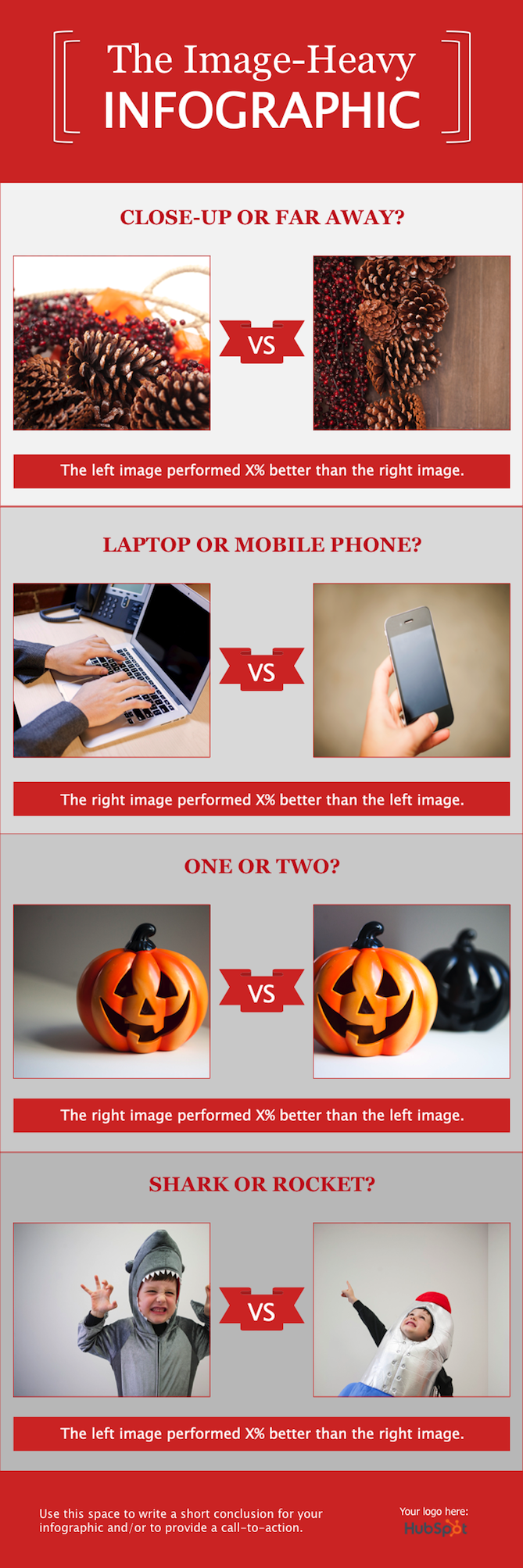

圖像密集型信息圖最佳實踐
- 使用高質量的圖像。 縮小大圖像(例如 2,000 像素 x 2,000 像素)比放大小圖像(例如 20 像素 x 20 像素)以適應特定空間要好。 後一種方法將導致圖像出現像素化和顆粒狀。
- 使用邊框。 為您的圖像添加邊框將有助於讓它們感覺像是一個有凝聚力的設計的一部分。 在 PowerPoint 中,您可以在“設置圖片格式”選項卡下控制邊框的大小、樣式和顏色。
- 將您的信息圖保存為 PNG 文件。 這是所有信息圖表的最佳實踐,但在發布包含照片的信息圖表時尤其重要。 PNG 擴展提供比其他選項更好的質量。 要將完成的信息圖另存為 PNG 文件,您只需選擇“文件”> “另存為...” ,然後從下拉列表中選擇“PNG”。
今天製作一個引人注目的信息圖
當您發現如何開始創建信息圖表時,可能性是無窮無盡的。 您將能夠擴展您作為營銷人員的技能,並創建更精細的內容,讓您的觀眾感興趣並參與其中。 我們希望您發現這篇文章很有用,並且您會主動在 PowerPoint 中構建自己的信息圖表。
編者按:本文最初發表於 2020 年 10 月,為了全面性已進行了更新。